
- Autor John Day [email protected].
- Public 2024-01-30 11:39.
- Última modificação 2025-01-23 15:03.
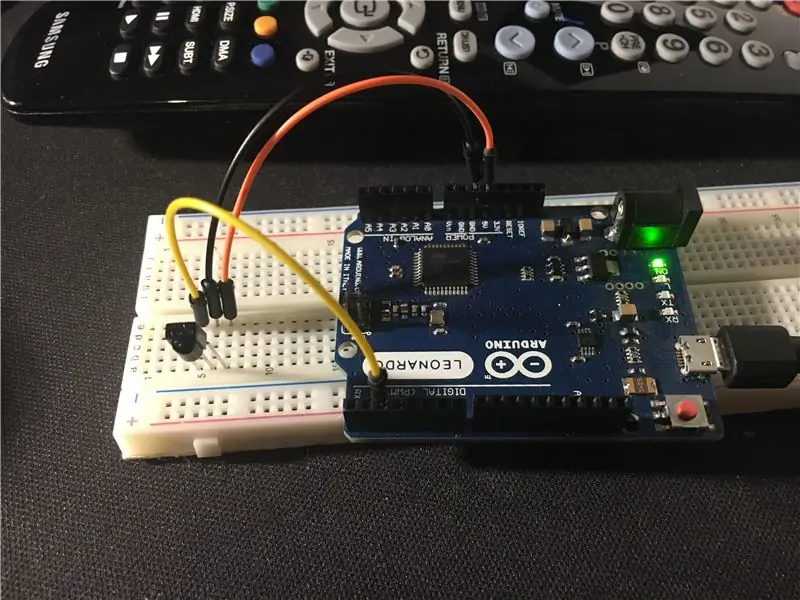
Introdução
Olá a todos e bem-vindos ao meu primeiro Instructable.
Hoje vamos aprender, como diz o título, a emular um controle remoto de TV ou algo semelhante que funcione com sinais infravermelhos usando o Arduino (qualquer modelo).
O problema era: como posso transmitir códigos a um objeto se não conheço o código?
Pesquisando na internet não encontrei a resposta para minha pergunta, então comecei a pensar e inventei esse método sozinho.
Neste tutorial, mostrarei como fazer isso.
P. S.:
Antes de começarmos, vou dizer que as comunicações Ir são muito complexas e exigem um pouco de conhecimento primeiro.
Etapa 1: Material

Você precisa de menos componentes do que pensa:
-Arduino (usei o Leonardo)
-470ohm ou resistor semelhante! ATENÇÃO !: o valor do resistor pode mudar dependendo do seu LED IV
-IR led (usei SFH4546)
-Alguns Jumpers
-IR receptor (usei TSOP38238)
-Breadboard
Isso é o que usei para este circuito simples, mas essencial.
EDITAR: Se você usar o meu mesmo led, não use nenhum resistor entre o pino do Arduino e o led porque diminuirá muito a distância de você pode usar o seu controle remoto
Se não usar o mesmo LED sugiro colocar um aparador e regular como quiser
Etapa 2: Circuito e codificação
Agora vamos dar uma olhada no circuito.
Precisamos construir 2 circuitos:
-O primeiro circuito precisa capturar o sinal do controle remoto.
-O segundo transmite o sinal que capturamos antes.
Então pegue o arduino, a placa de ensaio, os fios e o receptor e vamos começar a trabalhar
Primeiro conecte 5v e GND ao seu receptor (o meu tem no pedido OUT, GND, 5V)
O pino OUT precisa ser conectado ao pino 2 do Arduino. (Como o circuito se parece)
Depois de fazer isso, precisamos conectar o ânodo do nosso led ao resistor e o cátodo ao aterramento.
A partir do resistor, conectaremos mais tarde ao pino que é definido pela biblioteca Ir. (Como é o circuito)
O código é muito simples:
Primeiro, precisamos instalar as bibliotecas:
-A biblioteca IrLib2 para a passagem de recepção
Você precisa então abrir o arquivo zip e copiar as pastas dentro desse arquivo para a pasta de bibliotecas.
-A biblioteca IrRemote para enviá-lo
Depois de fazer isso, abra o IDE do Arduino e, no menu de exemplos, vá para a pasta de exemplos IrLib2 e carregue o esboço "RawRecv.ino" na placa do Arduino.
Uma vez carregado na placa, abra o monitor serial, pegue o controle remoto que deseja emular, aponte para o receptor Ir e pressione um botão nele: você verá alguma saída (código bruto) no monitor, então apenas copie-o a área de transferência.
A próxima passagem é o envio dos códigos que adquirimos.
Cada modelo Arduino tem seu próprio pino para a classe IRsend e você não pode alterá-lo devido a algumas restrições do hardware.
Aqui há uma mesa com a configuração de pinos de algumas placas Arduino.
Este é o meu esboço, ele envia o comando channel_up para uma velha TV Samsung:
#incluir
IRsend irsend; # define RAW_DATA_LEN 68 // saída de RawRecv uint16_t rawData [RAW_DATA_LEN] = {4458, 4482, 546, 1698, 550, 1690, 554, 1690, 546, 606, 518, 610, 526, 602, 522, 606, 526, 602, 522, 1694, 554, 1686, 550, 1694, 550, 602, 522, 606, 530, 598, 526, 602, 522, 606, 526, 602, 522, 1694, 554, 598, 522, 606, 530, 1686, 554, 602, 518, 610, 522, 602, 522, 1694, 554, 602, 522, 1694, 550, 1690, 546, 610, 526, 1690, 546, 1694, 554, 1690, 546, 1000}; void setup () {} void loop () {irsend.sendRaw (rawData, RAW_DATA_LEN, 38); // envia dados brutos com atraso de frequência de 38 KHz (1000); // 1 segundo de atraso entre cada rajada de sinal}
Preste ATENÇÃO: copiar e colar no IDE pode não funcionar, se não funcionar, você precisa escrever todas as linhas
Etapa 3: teste e acabamento
É hora de um teste agora!
Aponte seu led para o receptor da mesma forma que você aponta o controle remoto e liga seu Arduino, espere um segundo e você verá que o dispositivo receptor começará a fazer o que estamos dizendo para ele fazer, então é isso!
Se algo estiver errado, por favor, deixe um comentário abaixo.
É o fim do nosso Instructable. Espero que seja útil para você.
Comente se quiser um vídeo deste tutorial e ……….
para o próximo Instructable!
Recomendado:
O controle remoto da TV se torna um controle remoto de RF -- NRF24L01 + Tutorial: 5 etapas (com imagens)

O controle remoto da TV se torna um controle remoto RF || NRF24L01 + Tutorial: Neste projeto vou mostrar como usei o popular IC nRF24L01 + RF para ajustar o brilho de uma faixa de LED sem fio por meio de três botões inúteis de um controle remoto de TV. Vamos começar
Kit de controle remoto comum transformado em controle remoto de brinquedo RC de quatro canais: 4 etapas

Kit de controle remoto comum transformado em controle remoto de brinquedo RC de quatro canais:改造 方法 非常 简单。 只需 准备 一些 瓦楞纸 板, 然后 按照 视频 教程 完成 这个 电子 项目 并 为 您 服务。 玩具 车船 提供 远程 无线 控制。
Converta seu controle remoto IR em RF remoto: 9 etapas (com imagens)

Converta seu Remoto IR em Remoto RF: No Instructable de hoje, vou mostrar como você pode usar um módulo RF genérico sem um microcontrolador, o que nos levará a construir um projeto onde você pode converter um Remoto IR de qualquer dispositivo em um RF Controlo remoto. A principal vantagem de converter um
Controle seus aparelhos elétricos com seu controle remoto de TV (ir remoto) com display de temperatura e umidade: 9 etapas

Controle seus aparelhos elétricos com o controle remoto da TV (ir remoto) com visor de temperatura e umidade: oi, sou Abhay e é meu primeiro blog no Instructables e hoje vou mostrar como controlar seus aparelhos elétricos com o controle remoto da TV construindo este projeto simples. obrigado ao atl lab pelo apoio e fornecimento do material
Controle remoto remoto: 11 etapas (com imagens)

Controle remoto remoto: Eu tenho um bebê recém-nascido e ele não acha que deveria dormir tanto quanto minha esposa e eu poderíamos desejar que ele também. Uma coisa que o deixa feliz no berço é o móbile que fica pendurado sobre ele. Então, quando ele acordar, precisaremos de mais 25 minutos ou mais de sl
